| ユーザーマニュアル |
| ■スケジュールの表示 |
| 1.個人の1日のスケジュール表示手順 手順1-1."個人(日)"リンクを押す スケジュールメニューの”個人(日)”を押します。 |
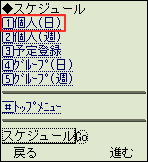 |
● 個人(日)の画面例から表示したい日付を選択し、を押すことで任意の「個人(日)」が表示できます。 |
 |
| 2.個人の週間スケジュール表示手順 手順2-1."個人(週)"リンクを押す スケジュールメニューの”個人(週)”を押します。 |
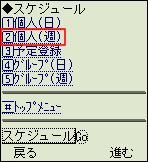 |
● 個人(週)の画面例から表示したい日付を選択し、を押すことで任意の「個人(週)」が表示できます。 |
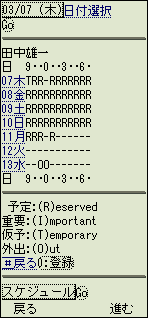 |
| 3.グループの週間スケジュール表示手順 手順3-1."グループ(日)"リンクを押す スケジュールメニューの”グループ(日)”を押します。 |
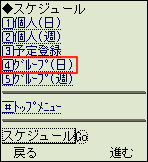 |
● グループ(日)の画面例から表示したい日付を選択し、を押すことで任意の「グループ(日)」が表示できます。 |
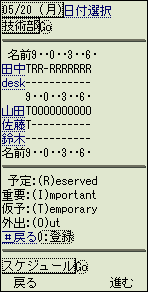 |
| 4.グループの1日のスケジュール表示手順 手順4-1."グループ(週)"リンクを押す スケジュールメニューの”グループ(週)”を押します。 |
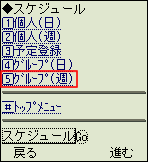 |
● グループ(週)の画面例から表示したい日付を選択し、を押すことで任意の「グループ(週)」が表示できます。 |
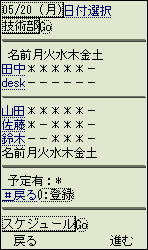 |
● スケジュールの参照画面スケジュールの”開始時刻、終了時刻”リンクを押すと、スケジュールの参照画面へ遷移します。 |
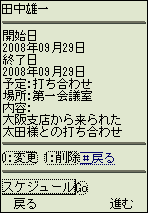 |
| アクセス権 | |
| [アクセス権設定]により、スケジュールの変更権限が与えられていないユーザーの予定を変更することはできません。 変更権限が与えられていないユーザーの予定の場合、予定が表示されません。 |
|
| スケジュール |
|---|
| ユーザーマニュアル |
|
Copyright (C) 2002-2012 NEOJAPAN,Inc. All Rights Reserved. |